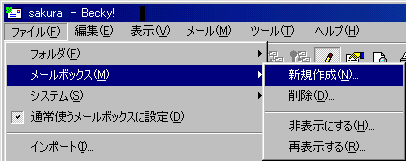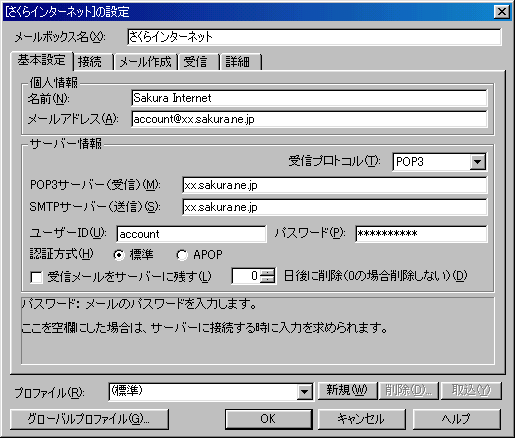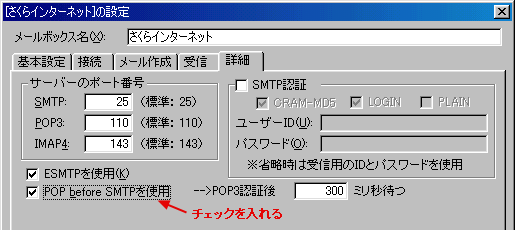本マニュアルは『さくらウェブ』サービスに関するマニュアルです
さくらウェブは販売を終了しております。(ご利用中のサービスは継続しています)
新たにお申込みのお客様は「さくらのレンタルサーバ」をご検討ください。
なお、さくらのレンタルサーバとは仕様が異なりますので、あらかじめ詳細をお確かめください。
さくらウェブのメールアドレスは、各種メールソフトでも送受信することができます。
ここでは、Becky! Internet Mail ver.2での設定方法について説明します。
- このマニュアルは Windows版 Becky! Internet Mail ver.2 での設定方法を解説しています。
- ソフトウェア本体に関するお問い合わせやソフトウェアの不具合に関するお問い合わせは、ソフトウェア付属の解説書やヘルプ等をご確認の上、ソフトウェアの製造元にお問い合わせください。
- 不正アクセス予防の観点からサーバーへの接続に用いるソフトウェアは、配布元が提供する最新安定版であることをご確認ください。
不正アクセス予防の重要性
- 利用サービス:さくらウェブ
- ログインサーバー:xx.sakura.ne.jp
- アカウント:account
- メールアドレス:account@xx.sakura.ne.jp
※ 上記は本マニュアル中での例です。お客様が設定される際は、お客様の情報に置き換えてご確認ください。
|
Becky! Internet Mailの起動
Becky! Internet Mailを起動してください。
|
|
メールボックスの新規作成
1「ファイル(F)」 ─ 「メールボックス(M)」 ─ 「新規作成(N)」を開きます。
2「メールボックス名(N):」へ好きな名前、「受信プロトコル(P):」はPOP3を選択し、先へ進んでください。
|
|
メールボックスの基本設定
「メールボックスの設定(M)…」画面で以下の項目を設定してください。
| 設定項目 |
設定内容 |
設定例 |
| メールアドレス(A): |
「メール設定画面」で設定したアドレス |
account@xx.sakura.ne.jp |
| 受信プロトコル(T): |
POP3 |
POP3 (選択) |
| POP3サーバー(受信)(M): |
登録完了通知記載のサーバー名 |
xx.sakura.ne.jp |
| SMTPサーバー(送信)(S): |
登録完了通知記載のサーバー名 |
xx.sakura.ne.jp |
| アカウント(U): |
アカウント名 |
account |
| パスワード(P): |
「登録完了通知書」に記載されたパスワード |
********** |
| 認証方式(H): |
標準 |
標準 (選択) |
|
|
メールボックスのPOP before SMTP設定
「POP before SMTPを使用」にチェックを入れ、最後にOKボタンを押します。
|
|
メールの送り方
Becky! Internet Mail ver.2では、POP before SMTP に対応した機能があるので受信(POP)認証を意識せずご利用いただく事ができます。
(送信ボタンを押すと、自動で受信操作を行なった後に送信します)
|
本マニュアルは『さくらウェブ』サービスに関するマニュアルです
さくらウェブは販売を終了しております。(ご利用中のサービスは継続しています)
新たにお申込みのお客様は「さくらのレンタルサーバ」をご検討ください。
なお、さくらのレンタルサーバとは仕様が異なりますので、あらかじめ詳細をお確かめください。
さくらウェブのメールアドレスは、各種メールソフトでも送受信することができます。
ここでは、Becky! Internet Mail ver.2での設定方法について説明します。
- このマニュアルは Windows版 Becky! Internet Mail ver.2 での設定方法を解説しています。
- ソフトウェア本体に関するお問い合わせやソフトウェアの不具合に関するお問い合わせは、ソフトウェア付属の解説書やヘルプ等をご確認の上、ソフトウェアの製造元にお問い合わせください。
- 不正アクセス予防の観点からサーバーへの接続に用いるソフトウェアは、配布元が提供する最新安定版であることをご確認ください。
不正アクセス予防の重要性
- 利用サービス:さくらウェブ
- ログインサーバー:xx.sakura.ne.jp
- アカウント:account
- メールアドレス:account@xx.sakura.ne.jp
※ 上記は本マニュアル中での例です。お客様が設定される際は、お客様の情報に置き換えてご確認ください。
|
Becky! Internet Mailの起動
Becky! Internet Mailを起動してください。
|
|
メールボックスの新規作成
1「ファイル(F)」 ─ 「メールボックス(M)」 ─ 「新規作成(N)」を開きます。
2「メールボックス名(N):」へ好きな名前、「受信プロトコル(P):」はPOP3を選択し、先へ進んでください。
|
|
メールボックスの基本設定
「メールボックスの設定(M)…」画面で以下の項目を設定してください。
| 設定項目 |
設定内容 |
設定例 |
| メールアドレス(A): |
「メール設定画面」で設定したアドレス |
account@xx.sakura.ne.jp |
| 受信プロトコル(T): |
POP3 |
POP3 (選択) |
| POP3サーバー(受信)(M): |
登録完了通知記載のサーバー名 |
xx.sakura.ne.jp |
| SMTPサーバー(送信)(S): |
登録完了通知記載のサーバー名 |
xx.sakura.ne.jp |
| アカウント(U): |
アカウント名 |
account |
| パスワード(P): |
「登録完了通知書」に記載されたパスワード |
********** |
| 認証方式(H): |
標準 |
標準 (選択) |
|
|
メールボックスのPOP before SMTP設定
「POP before SMTPを使用」にチェックを入れ、最後にOKボタンを押します。
|
|
メールの送り方
Becky! Internet Mail ver.2では、POP before SMTP に対応した機能があるので受信(POP)認証を意識せずご利用いただく事ができます。
(送信ボタンを押すと、自動で受信操作を行なった後に送信します)
|